Philips USB-Flashlaufwerk: 3 Telepítés
3 Telepítés: Philips USB-Flashlaufwerk
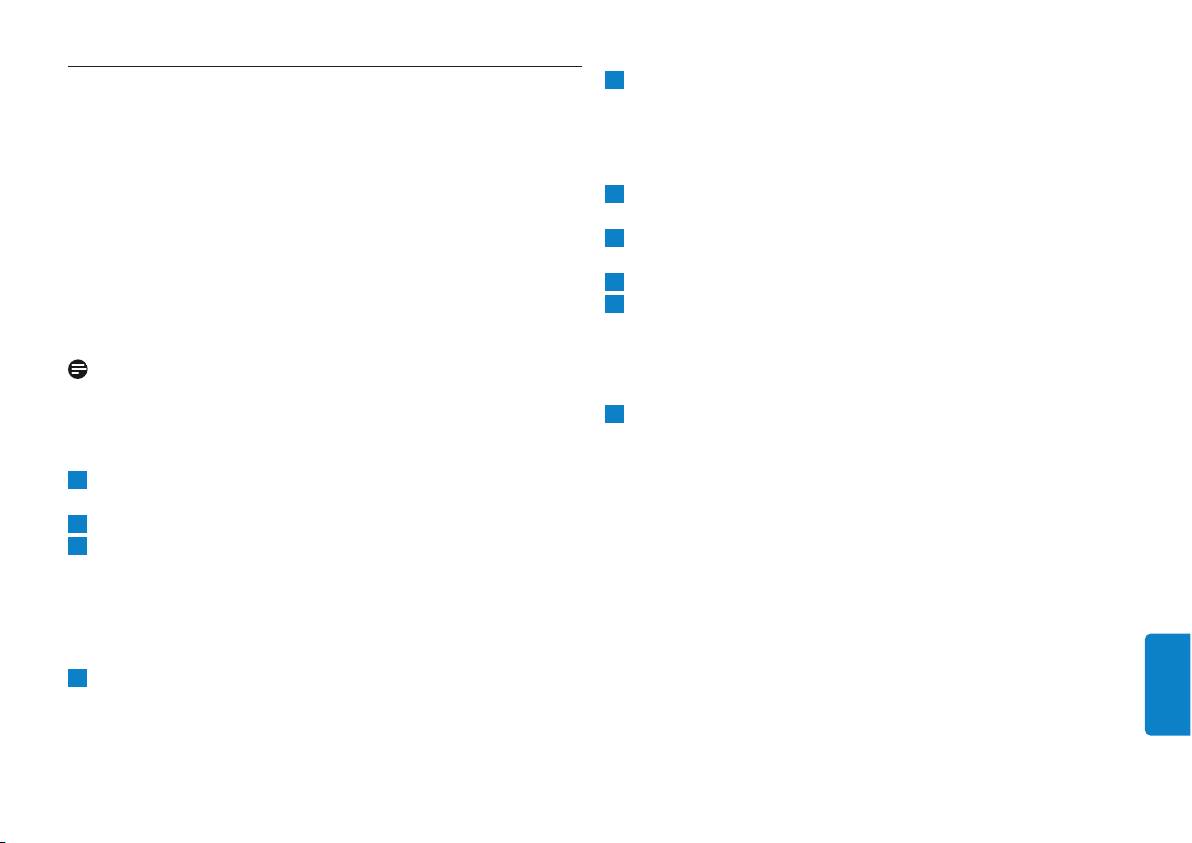
5
Kattintson a Search for the best driver for your device
3 Telepítés
(az eszközhöz tartozó legjobb illesztőprogram keresése)
pontra, majd a Tovább gombra.
®
Microsoft
Windows Vista, XP, 2000, ME, MAC OS 9,0 vagy
Kattintson a Specify a location (Hely magadása) pontra, majd a
újabb:
Tallózás gombra.
• A termék illesztőprogramja automatikusan települ, amint a
6
A megjelenő párbeszédpanelen adja meg a telepítőprogram
meghajtót a számítógép USB portjába helyezi. Ugyanakkor egyes
mappáját.
USB 2.0 kártyák vagy alaplapok esetében előfordulhat,
7
Az OK gombra kattintva zárja be a párbeszédpanelt.
hogy manuálisan kell indítania a telepítést. Ebben az esetben a
Kattintson a Tovább gombra.
képernyőn megjelenő utasítások alapján keresse meg a megfelelő
8
Kattintson a Tovább gombra.
illesztőprogramot. Olvassa el az operációs rendszer Súgó fájlját, ha
9
Kattintson a Befejezés gombra.
segítségre van szüksége.
> Ekkor elkezdődik a meghajtó telepítése.
> Ha a telepítés befejeződött, az USB flash meghajtót jelölő
Megjegyzés
meghajtó ikon jelenik meg a My Computer (Sajátgép)
Ne vegye ki a USB flash meghajtót a számítógép USB portjából,
ablakban.
míg a letöltés folyamatban van.
10
Ha meggyőződött arról, hogy a meghajtó készenlét állapotban van,
eltávolíthatja a számítógép USB portjáról.
Windows 98SE:
1
Töltse le az eszköz illesztőprogramját a következő helyről:
http://www.philips.com/storage
2
Vegye le a védőkupakotaz USB-csatlakozóról (1. ábra).
3
Helyezze a flash meghajtó USB-csatlakozóját a számítógép egyik
USB portjába (2. ábra).
> Ekkor elindul a New Hardware (Új hardver) varázsló és a
meghajtón lévő LED világítani kezd. A LED fényének intenzitása
fokozatosan nő, majd csökken. Ez mindaddig tart, míg a
meghajtó a számítógéphez csatlakozik.
4
Kattintson a Tovább gombra.
MAGYAR
94
Оглавление
- 1 Important
- 2 Your USB flash drive 3 Install
- 4 Connect
- 5 Enjoy
- 6 Technical specifications 7 Need help?
- 1 Important
- 2 Votre lecteur flash USB 3 Installation
- 4 Connexion
- 5 C’est prêt!
- 6 Spécifications techniques 7 Besoin d’aide?
- 1 Wichtig
- 2 Ihr USB-Flash-Laufwerk 3 Installation
- 4 Anschluss
- 5 Los geht’s!
- 6 Technische Angaben 7 Hilfe nötig?
- 1 Importante
- 2 Su unidad flash USB 3 Instale
- 4 Conecte
- 5 Disfrute
- 6 Especificaciones técnicas 7 ¿Necesita ayuda?
- 1 Belangrijk
- 2 Uw USB-flash-drive 3 Installeren
- 4 Aansluiten
- 5 Genieten
- 6 Technische gegevens 7 Hulp nodig?
- 1 Importante
- 2 L’unità flash USB 3 Installazione
- 4 Collegamento
- 5 Funzionamento
- 6 Specifiche tecniche 7 Occorre assistenza?
- 1 Importante
- 2 A unidade flash USB 3 Instalação
- 4 Ligação
- 5 Utilização
- 6 Especificações técnicas 7 Precisa de ajuda?
- 1 Важная информация
- 2 Ваша флэш-память USB 3 Установка
- 4 Подключение
- 5 Используйте
- 6 Технические спецификации 7 Требуется помощь?
- 1 Ważne
- 2 Pamięć flash USB
- 3 Instaluj
- 4 Podłącz
- 5 Używaj
- 6 Dane techniczne
- 1 Důležité
- 2 Vaše jednotka Flash USB 3 Instalace
- 4 Připojení
- 5 Využití
- 6 Technické údaje 7 Potřebujete pomoc?
- 1 Dôležité
- 2 Vaša USB jednotka Flash
- 3 Nainštalujte
- 4 Pripojte
- 5 Vychutnajte si
- 6 Technické údaje
- 1 Fontos tudnivalók
- 2 Az USB flash meghajtó
- 3 Telepítés
- 4 Csatlakozás
- 5 Élvezze
- 6 Műszaki adatok

